Agregue CryptKeeper para carpetas encriptadas sobre la marcha en Linux
- Categoría: Linux
Es muy probable que haya leído el artículo de Martins sobre la excelente herramienta de cifrado Truecrypt TrueCrypt 6.1 lanzado 'y lo he usado para crear sistemas de archivos cifrados y fáciles de usar en máquinas con Windows. Por supuesto, TrueCrypt también está disponible para Linux. Pero, ¿y si le dijera que hay un sistema aún más fácil de usar para el cifrado de carpetas sobre la marcha para el sistema operativo Linux? Lo hay, y es muy fácil de usar.
CryptKeeper está disponible para el escritorio GNOME (requiere Nautilus) y es un subprograma de prueba del sistema que administra fácilmente las carpetas cifradas con EncFS sin que el usuario tenga que tocar la línea de comandos. Y CryptKeeper funciona de manera muy similar a TrueCrypt pero hace que todo el proceso sea aún más fácil. En este artículo, aprenderá cómo instalar CryptKeeper y luego crear y usar una carpeta encriptada en una máquina Ubuntu.
Instalación
Instalar CryptKeeper es tan simple como instalar cualquier otro software en una máquina Ubuntu. Por supuesto, este software debería ser igual de fácil de instalar en su distribución favorita, simplemente modifique el proceso según sea necesario. Los pasos para la instalación son:
- Abra su herramienta Agregar o quitar software.
- Busque 'cryptkeeper' (sin comillas).
- Seleccione el software resultante para la instalación.
- Haga clic en Aplicar para instalar.
Eso es. Una vez instalado, encontrará la entrada del menú en el menú Aplicaciones, en el submenú Herramientas del sistema.
Cómo funciona CryptKeeper
La forma en que funciona esta aplicación es simple: crear sistemas de archivos cifrados y montables. Usted crea una carpeta encriptada a la que solo se puede acceder si esa carpeta está montada, y la única forma de montar esa carpeta es conocer la contraseña de autenticación.
Inicio y uso de CryptKeeper

Cuando inicie CryptKeeper, se sorprenderá al ver que no se abren ventanas ni cuadros de diálogo. Como se indicó anteriormente, este es un subprograma de la bandeja del sistema, por lo que la aplicación reside en la bandeja del sistema (o Área de notificación). Entonces, cuando inicie CyrptKeeper, lo único que verá es que aparece el icono de la bandeja del sistema (consulte la Figura 1). El ícono que está buscando es el ícono de llaves. Desde este icono hay dos acciones:
Clic derecho: Preferencias, Acerca de, Salir
Clic izquierdo: montar carpetas cifradas creadas previamente, importar carpetas EncFS, crear carpetas cifradas.
Desde la ventana de Preferencias, no hay mucho que hacer. Sin embargo, hay una opción importante que puede configurar. Si desea asegurarse de que sus carpetas encriptadas se desmonten después de estar inactivas durante un período de tiempo configurado por el usuario.
Ahora, creemos una carpeta encriptada. Haga clic izquierdo en el icono de CryptKeeper y seleccione 'Nueva carpeta cifrada'. Esta acción abrirá un asistente que lo guiará a través del proceso de creación de su carpeta. Los pasos son:
Dale a tu carpeta un nombre y una ubicación.
Ingrese (dos veces) una contraseña para la carpeta encriptada.
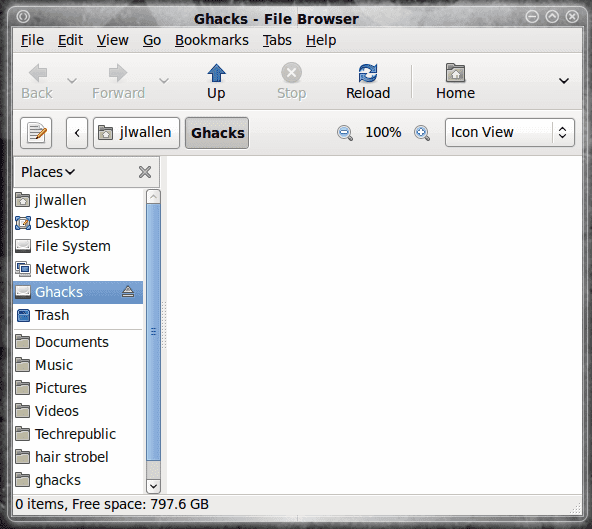
Eso es. Tan pronto como haya verificado su contraseña y presione Adelante, su nueva carpeta encriptada se abrirá en el navegador de archivos Nautilus (vea la Figura 2).
Con su carpeta abierta, puede colocar lo que quiera dentro. Una vez que haya terminado de trabajar con la carpeta, solo necesita desmontarla para mantener el contenido alejado de miradas indiscretas. Solo hay una forma de desmontar su carpeta:
Haga clic izquierdo en el icono CryptKeeper y desmarque la carpeta montada.
Si intenta desmontar la carpeta desde Nautilus, no tendrá éxito.
Cuando se desmonta la carpeta, parecerá que ya no existe en su máquina. La única forma en que verá el archivo es abrir una terminal y buscar la carpeta en su directorio de inicio usando el ls -a mando. Usando el ejemplo que creé arriba (carpeta encriptada 'Ghacks') veré la entrada .Ghacks_encfs en la carpeta ~ /. Si intento buscar el contenido de esa carpeta, veré algo como:
kgv8qdE4Y, 8kNqkREP7cQGvz-fk9bUujZTSXd8ijrelqi0

No dados. Solo hay una forma de ver el contenido de esta carpeta. Para hacer esto, haga clic con el botón izquierdo en el icono de CryptKeeper y seleccione la carpeta encriptada que desea montar (consulte la Figura 3). Una vez seleccionada, se le pedirá la contraseña de la carpeta. Cuando ingrese correctamente la contraseña, la carpeta se montará y se abrirá en una nueva ventana de Nautilus.
Pensamientos finales
Sin lugar a dudas, CryptKeeper es uno de los medios más fáciles de crear carpetas encriptadas sobre la marcha para usar en el escritorio de Linux. Si necesita un cifrado sólido para carpetas personales, CryptKeeper es el camino a seguir.